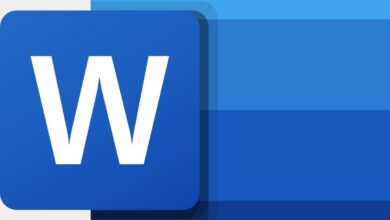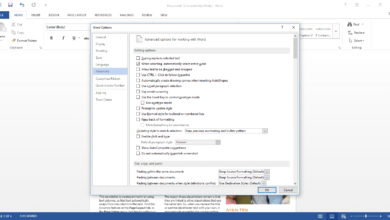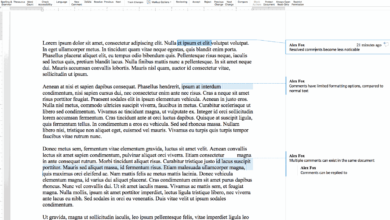Dans Microsoft Word, vous pouvez appliquer une couleur de fond à un tableau entier ou à des parties spécifiques d’un tableau. Cela est utile lorsque vous souhaitez mettre en évidence une partie d’un tableau. Par exemple, si vous travaillez avec des chiffres de vente, appliquez une couleur différente à une colonne, une ligne ou une cellule qui contient des totaux. Parfois, l’utilisation de lignes ou de colonnes teintées rend un tableau complexe plus facile à lire.
Les instructions de cet article s’appliquent à Microsoft Word pour Microsoft 365, Word 2019, Word 2016, Word 2013 et Word 2010.
Contenu
Ajouter un tableau avec ombrage
Pour créer un nouveau tableau et le colorier avant d’y introduire des données :
- Sur la rubanPour plus d’informations, consultez le site Insérer et sélectionnez l’onglet Tableau flèche déroulante.
- Faites glisser le curseur sur la grille pour choisir le nombre de lignes et de colonnes que vous voulez dans le tableau.
- Sur la Conception de la table sélectionnez un style de bordure, une taille et une couleur.
- Sélectionnez le Frontières et choisissez les frontières que vous souhaitez appliquer. Ou bien, sélectionnez Peintre de frontières de dessiner sur le tableau pour indiquer quelles cellules doivent être colorées.
Ajouter de la couleur à un tableau avec des bordures et des ombres
Pour formater un tableau existant avec une couleur de fond :
- Surlignez les cellules que vous souhaitez teinter avec une couleur de fond. Utilisez les Ctrl pour sélectionner les cellules non contiguës.
- Cliquez avec le bouton droit de la souris sur une des cellules sélectionnées.
- Sélectionnez Frontières et ombres.
- Sélectionnez le Ombrage onglet.
- Sélectionnez le Remplir pour ouvrir le nuancier, puis choisissez une couleur de fond.
- Sélectionnez le Style puis choisissez un pourcentage de teinte ou un motif dans la couleur choisie.
- Sélectionnez le Postulez à flèche déroulante, puis choisissez Cellule pour appliquer la couleur choisie uniquement aux cellules surlignées. Ou bien, choisissez Tableau pour remplir tout le tableau avec la couleur de fond.
- Sélectionnez OK.
Onglet Ajouter de la couleur avec les bordures de la page
Utiliser l’onglet Design pour ajouter n’importe quelle couleur à un tableau :
- Mettez en évidence les cellules du tableau auxquelles vous voulez appliquer la couleur de fond.
- Sélectionnez le Conception onglet.
- Dans le Contexte de la page groupe, sélectionnez Frontières des pages.
- Sélectionnez le Ombrage onglet.
- Sélectionnez le Remplir puis choisissez une couleur dans le nuancier.
- Sélectionnez le Style flèche déroulante, puis choisissez un pourcentage de teinte ou un motif.
- Sélectionnez le Postulez à et choisissez Cellule pour ajouter la teinte de fond aux cellules sélectionnées. Ou bien, choisissez Tableau pour remplir tout le tableau avec la couleur de fond.